WIN10系统电脑通知和系统声音怎么关闭的教程
发布日期:2018-09-18 12:03 作者:深度技术 来源:www.shenduwin10.com
WIN10系统电脑通知和系统声音怎么关闭的教程
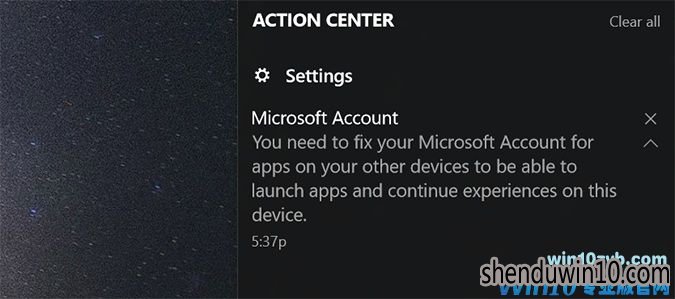
1.点击屏幕右下角的通知图标。 您将在日期和时间旁边的工具栏的远端找到它。
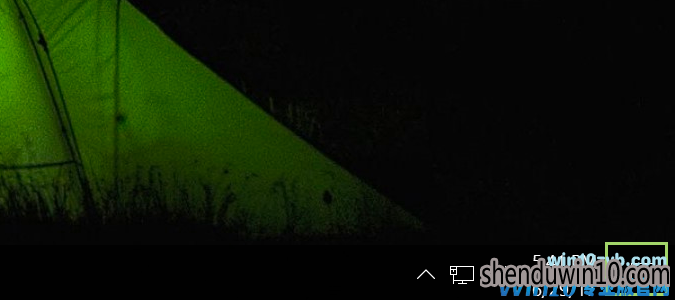
2.单击右下角的“所有设置”图标。
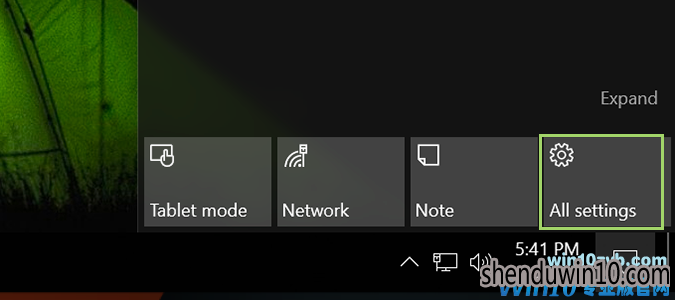
3.在主设置屏幕上,选择系统。
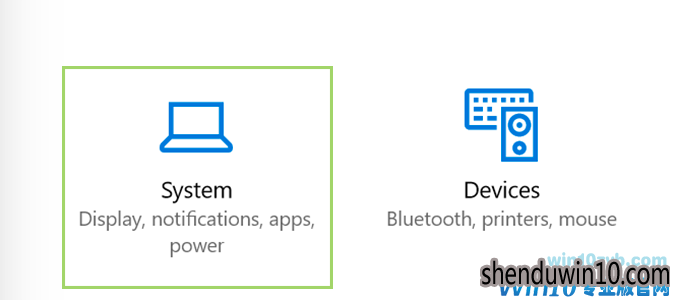
4.在左侧栏中,选择“通知和操作”。
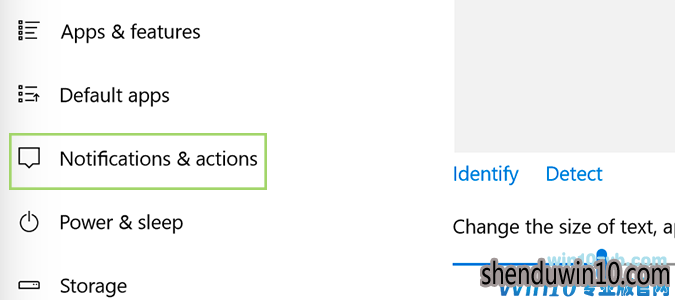
5.要完全关闭通知,请将“应用程序和其他发件人”中的“通知”按钮滑到“关闭”位置。
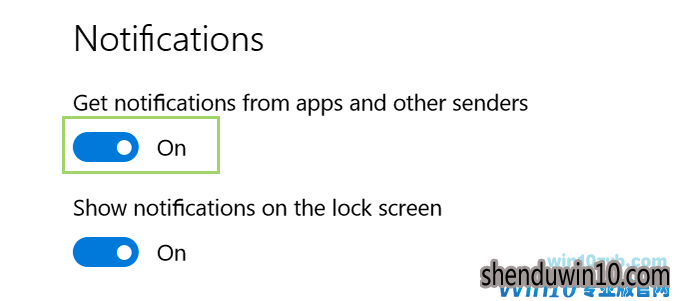
6.或者,为了更好地选择你的通知,而不是全部禁用它们,请向下滚动到“从这些发件人获取通知”部分,并决定你能够容忍的内容:横幅,声音或者从每个选项都没有。
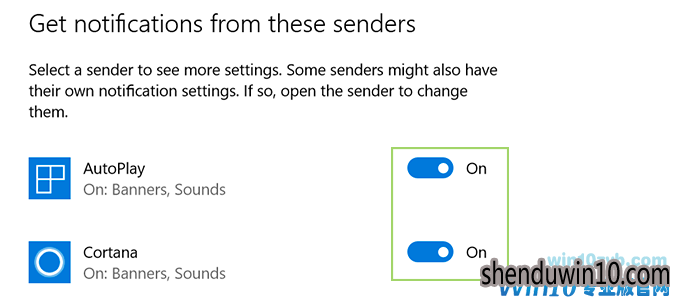
以上就是WIN10系统电脑通知和系统声音怎么关闭的教程了!
精品APP推荐
翼年代win8动漫主题
Doxillion V2.22
EX安全卫士 V6.0.3
地板换色系统 V1.0 绿色版
u老九u盘启动盘制作工具 v7.0 UEFI版
清新绿色四月日历Win8主题
思维快车 V2.7 绿色版
点聚电子印章制章软件 V6.0 绿色版
优码计件工资软件 V9.3.8
风一样的女子田雨橙W8桌面
Ghost小助手
Process Hacker(查看进程软件) V2.39.124 汉化绿色版
海蓝天空清爽Win8主题
淘宝买家卖家帐号采集 V1.5.6.0
PC Lighthouse v2.0 绿色特别版
IE卸载工具 V2.10 绿色版
慵懒狗狗趴地板Win8主题
foxy 2013 v2.0.14 中文绿色版
游行变速器 V6.9 绿色版
彩影ARP防火墙 V6.0.2 破解版
- 专题推荐
- 深度技术系统推荐
- 1深度技术Ghost Win10 x64位 特别纯净版v2018.01(绝对激活)
- 2深度技术 Ghost Win10 32位 装机版 V2016.09(免激活)
- 3深度技术Ghost Win10 X64 精选纯净版2021v03(激活版)
- 4深度技术Ghost Win10 x64位 完美纯净版2019年05月(无需激活)
- 5深度技术Ghost Win10 x64位 多驱动纯净版2019V08(绝对激活)
- 6萝卜家园Windows11 体验装机版64位 2021.09
- 7深度技术Ghost Win10 (64位) 经典装机版V2017.07月(免激活)
- 8深度技术 Ghost Win10 x86 装机版 2016年05月
- 9深度技术Ghost Win10 X32位 完美装机版2017.09月(免激活)
- 10深度技术Ghost Win10 X32增强修正版2017V01(绝对激活)
- 深度技术系统教程推荐

